
Šīs nedēļas sākumā mēs jums parādījām, kā padarīt Gnome paneļus pilnīgi caurspīdīgus, taču jums tiešām ir nepieciešami daži pielāgoti fonti un krāsas, lai efekts darbotos labāk. To var izdarīt šādi.
Šis raksts ir pirmā daļa daudzdaļīgo sēriju par to, kā pielāgot Ubuntu darbvirsmu, raksta How-To Geek lasītājs un ubergeeks Omar Hafiz.
Gnome krāsu maiņa vienkāršā veidā
Vispirms jums būs jāinstalē Gnome Color Chooserkas ir pieejams noklusējuma krātuvēs (pakotnes nosaukums ir gnome-color-chooser). Pēc tam dodieties uz Sistēma> Preferences> Gnome Color Chooser, lai palaistu programmu.
Kad redzat visas šīs cilnes, jūs uzreiz zinātka Gnome Color Chooser maina ne tikai paneļa fonta krāsu, bet arī visu Ubuntu fontu krāsu, darbvirsmas ikonas un daudzas citas lietas.

Tagad pārejiet uz paneļa cilni, šeit jūs varat kontrolētkatra lieta par jūsu paneļiem. Jūs varat mainīt fontu, fonta krāsu, fona un paneļu fona krāsu un sākt izvēlnes. Atzīmējiet opciju “Normal” un izvēlieties paneļa fontam vēlamo krāsu. Ja vēlaties, varat arī mainīt paneļa pogu kursora krāsu.
Nedaudz zem krāsu opcijas ir fontsopcijas, tas ietver fontu, fonta lielumu un fonta izvietojumu X un Y. Pirmās divas iespējas ir diezgan taisnas uz priekšu, tās maina burtveidolu un izmēru.

X-Padding un Y-Padding var jūs sajaukt, bet tie ir interesanti, tie var jauki izskatīties jūsu paneļiem, palielinot atstarpi starp paneļa elementiem, piemēram:
X-polsterējums:

Y-polsterējums:

Loga apakšējā puse kontrolē sākuma izvēlņu izskatu, kas ir izvēlnes Programmas, Vietas un Sistēmas. Varat tos pielāgot tieši tā, kā jūs izdarījāt ar paneli.
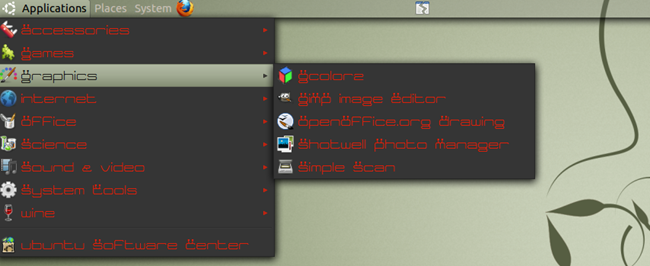

Labi, tas bija vienkāršais veids, kā mainīt paneļu fontu.
Gnome tēmas maiņa nokrāso komandrindas ceļu
Otrs grūtais (ne tik smagais) veids būsmainot konfigurācijas failus, kas nosaka paneļa izskatu. Sākuma mapē nospiediet Ctrl + H, lai parādītu slēptos failus, tagad atrodiet failu “.gtkrc-2.0”, atveriet to un ievietojiet tajā šo līniju. Ja failā ir citas rindas, atstājiet tās neskartas.
iekļaut “/ home / <lietotājvārds> /.gnome2/panel-fontrc”
Neaizmirstiet aizstāt <lietotājvārds> ar jumslietotāja konta nosaukums. Kad esat pabeidzis, aizveriet un saglabājiet failu. Tagad mājas mapē pārvietojieties mapē “.gnome2” un izveidojiet jaunu failu un nosauciet to par “panel-fontrc”. Ar teksta redaktoru atveriet tikko izveidoto failu un ielīmējiet tajā:
stils “my_color”
{
fg [NORMAL] = “# FF0000”
}
logrīka “* PanelWidget *” stils “my_color”
logrīka “* PanelApplet *” stils “my_color”

Šis teksts padarīs fontu sarkanu. Ja vēlaties citas krāsas, jums Hex vērtība / HTML notācija (šajā gadījumā # FF0000) jāaizstāj ar vēlamās krāsas vērtību. Lai iegūtu hex vērtību, kuru varat izmantot GIMP, Gcolor2 ragana ir pieejama noklusējuma krātuvēs vai arī ar peles labo pogu noklikšķiniet uz paneļa> Properties> cilne Background un pēc tam noklikšķiniet, lai izvēlētos vēlamo krāsu, un nokopējiet Hex vērtību. Nemainiet neko citu tekstā. Kad esat pabeidzis, saglabājiet un aizveriet. Tagad nospiediet taustiņu kombināciju Alt + F2 un ievadiet “killall gnome-panelis”, lai piespiestu to restartēt, vai arī jūs varat atteikties un pieteikties vēlreiz.
Lielākā daļa no jums dos priekšroku pirmajam mainīšanas veidamfontu un krāsu, lai to varētu ērti lietot, un tāpēc, ka tas dod daudz vairāk iespēju, taču dažiem var nebūt iespējas / gribēšanas savā datorā lejupielādēt un instalēt jaunu programmu vai arī tiem ir savi iemesli to nelietot, tas ir kāpēc mēs nodrošinājām divvirzienu ceļu.








